Datei unbrauchbar: So reparieren Sie sie
Datei unbrauchbar nach Umbenennen: Tappen Sie nicht in die Windows-LNK-Falle
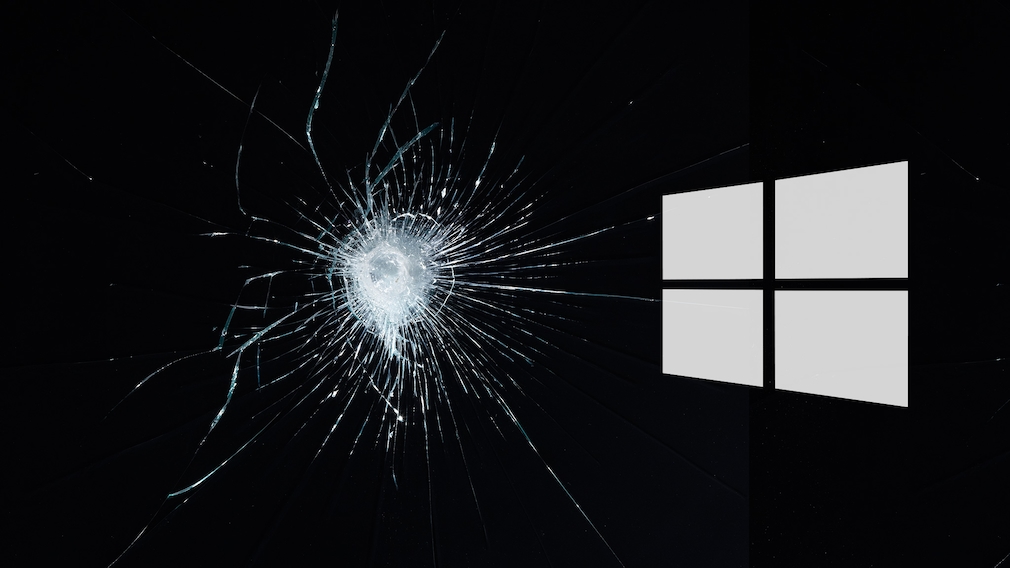
Einige Manöver in Windows lassen sich fix umsetzen, aber nur schwer rückgängig machen. So werden Dateien unbrauchbar – und so machen Sie sie wieder heil.
Foto: iStock.com/Hirkophoto
Uhr
Das Umbenennen von Dateien ist meist harmlos und problemlos möglich. Eines sollten Sie aber nicht tun: die Endung ".lnk" anhängen. Das ist schwer zurückzunehmen und verhindert, dass sich entsprechende Files öffnen lassen.
In Sachen Datei- und Ordnerumbenennung gibt sich Windows keinesfalls divenhaft, sondern billigt Ihnen einige Freiheiten zu. So weisen Sie nahezu beliebigen Elementen auf der Harddisk respektive SSD Ihres Computers beliebige Bezeichnungen zu. Es gibt aber ein paar Ausnahmen, Inhalte, die tabu sind: Unter Windows 7, 8.1, 10 und 11 können Sie Ihre Files zum Beispiel nicht auf einen Punkt enden lassen. Sind Sie im Begriff, eine Datei entsprechend umzubenennen und bestätigen Sie mit der Eingabetaste, behält das Betriebssystem das Sonderzeichen am Ende des Objekts nicht bei.
Ferner erstellen Sie etwa mit Strg-Umschalt-N, angewandt auf den Desktop, keinen Ordner, den Sie im selben Zuge oder nachträglich im Rahmen einer Umbenennung "CON" nennen. Unser Erfahrung nach ist Windows 11 22H2 hier indes flexibler als Windows 7, 8.1 und 10: Sofern Tricks es ermöglicht haben, dennochein Verzeichnis mit geschütztem, eigentlich gesperrtem Namen CON heranzuschaffen, entfernen Sie ihn bei dem derzeit aktuellen System – anders als bei den Vorgänger-OS – auf herkömmliche Weise.
Ebenfalls im Metier "Interessant, um zu gucken, ob es geht und was dann passiert" angesiedelt ist das Anhängen von ".lnk" an einen Dateinamen. Bei LNK handelt es sich um eine Dateiendung, die bei Windows für Verknüpfungen üblich ist. Windows zeigt die Extension nicht an. Das gilt selbst dann, wenn Sie in den Ordneroptionen einstellen, dass das System bekannte (also in ihm registrierte) Suffixe einblenden soll. LNK und einige weitere Endungen (PIF, SCF) bleiben von dieser Richtlinie unberührt. Ob seitens Software-Installern erzeugte LNK-Dateien oder von Ihnen durch Umbenennung herangeschaffte derartige Elemente: Das ".lnk" am Ende ist nicht zu sehen.
Finger weg: Dateien in Verknüpfungen umwandeln
Egal ob Sie eine Datei markieren und am Ende ihres Namens ".lnk", ".pif" oder ".scf" anfügen: Das Element ist im Anschluss unbrauchbar, denn es lässt sich nicht mehr per Doppelklick aufrufen. Im Falle einer LNK-Extension-Ergänzung hält der für LNK-Verknüpfungen übliche Verknüpfungspfeil bei dem File Einzug. Es hat nämlich quasi eine Datei-zu-LNK-Umwandlung stattgefunden. Bei PIF kommt ebenfalls ein solches visuelles Anhängsel hinzu, bei SCF bleibt so eines aus.
Ob Experiment oder Aprilscherz: Das Ändern des Titels einer Datei auf diese Weise bereuen Sie vermutlich. Denn die angeflanschte neue Endung löschen Sie nicht mal eben durch erneutes Umbenennen. Die Endung ist immerhin unsichtbar. Das Revidieren solch einer Umbenennung klappt allenfalls auf einfache Weise, indem Sie Strg-Z drücken. Dies glückt, sofern Sie sich noch nicht von Windows abgemeldet und sich wieder an Ihrem Benutzerkonto angemeldet haben.
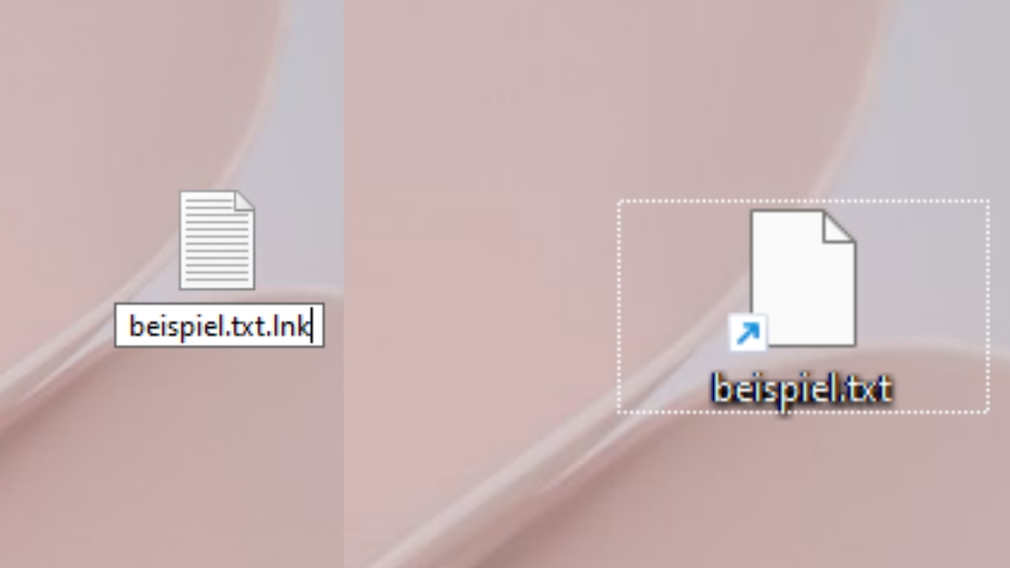
Links sehen Sie die ursprüngliche Datei, noch mit korrektem Symbol. Rechts ist zu sehen, wie das Objekt nach einer unsinnigen Umbenennung in LNK aussieht: mit Blanko-Icon.
Foto: COMPUTER BILD
Ein Abhilfetipp, sollte Sie der "Datei ist jetzt ein LNK/PIF/SCF, damit ist sie lahmgelegt"-Fluch erwischt haben: Öffnen Sie eine Kommandozeile mit Windows-R und dem Befehl cmd. Geben Sie ren ein, das steht für das englische Wort "rename", also Umbenennen. Lassen Sie ein Leerzeichen folgen und ziehen Sie das problematische File per Drag & Drop in die Konsole. Sie sehen innerhalb des eingefügten Pfads den vollständigen Dateinamen, also denjenigen, welchen der Explorer anzeigt, plus die von ihm unterschlagene (Bonus-Havarien-)Extension. Das Ganze dient als Parameter.
Tippen Sie erneut auf die Leerzeichen-Taste, sodann geben Sie den angestrebten neuen Dateinamen als weiteren Parameter ein. Nehmen Sie jenen Namen, den die Kommandozeile bei der verpfuschten Titulierung nennt, wobei Sie die Endung hinter der Endung (also jene ganz hinten, Beispiel: "Datei.mp4.lnk" – hier das ".lnk") weglassen. Bestätigen Sie mit der Eingabetaste. Die Datei wird nun so umbenannt, dass die Endungs-Endung verschwunden ist.
Und noch ein Problemlösungs-Manöver: Blenden Sie die Endung ".lnk" in Windows ein, können Sie diese bei Ihren Files durch herkömmliches Umbenennen entfernen. Die Kommandozeile braucht es in diesem Fall nicht. Los geht es, indem Sie mit Windows-R und dem Befehl regedit den Registry-Editor aufrufen. Hierbei bestätigen Sie eine UAC-Rückfrage (User Account Control, Benutzerkonten-Steuerung) mit "Ja". Navigieren Sie zum folgenden Schlüsselpfad in der Registrierungs-Datenbank:
HKEY_CLASSES_ROOT\lnkfile
Benennen Sie den im Programmfenster rechts angezeigten Eintrag "NeverShowExt" um, etwa indem Sie ein "a" voranstellen. Starten Sie mit dem Task-Manager die explorer.exe neu. Jetzt sehen Sie zwar keine PIF- und SCF-Endungen, doch bekommen Sie LNKs als solche ausgewiesen und sind vor allem in der Lage, kaputte Dateien durch das Tilgen dieser Buchstaben zu reparieren. Die LNK-Endung erscheint bei Ihnen nicht? Stellen Sie sicher, dass Windows Dateiendungen generell anzeigt, zu realisieren über die Ordneroptionen: Statten Sie ihnen mit Windows-R und control folders einen Besuch ab, wechseln Sie auf den Tab "Ansicht" und deaktivieren Sie dort durch das Entfernen eines Häkchens die Einstellung "Erweiterungen bei bekannten Dateitypen ausblenden".
Dateien unbrauchbar machen: Ein Tool hilft
Benennen Sie eine Datei wie oben im Artikel geschildert um, dann schützen Sie sie vor dem illegitimen Zugriff Dritter, sofern diese die Steuerung Ihres PCs übernehmen. Technisch gewiefte Schlitzohren halten Sie damit aber kaum von ihrem Schnüffeln ab. Sinnvoller für eine erhöhte Portion PC- und Datenschutz ist eine Verschlüsselung. Tool-Tipps finden Sie etwa im Artikel "Chiffre einfach erklärt: Wie funktioniert Verschlüsselung?" und in einem Ratgeber zum Thema "Mehrfach-Verschlüsselung".
Ein Mittelding in Sachen Verbarrikadierungsqualität stellt der Ultra Virus Killer (UVK) dar. Mit ihm sperren Sie Dateien, sodass deren Aufrufen scheitert. Wählen Sie hierzu im Kachel-Start-Interface des Programms zuerst "Tools and Tweaks" aus und wechseln Sie danach im Folge-Screen auf den Tab "File Tools". Mithilfe des oberen Buttons "Browse" geben Sie eine erst einmal unbrauchbar zu machende Datei an.
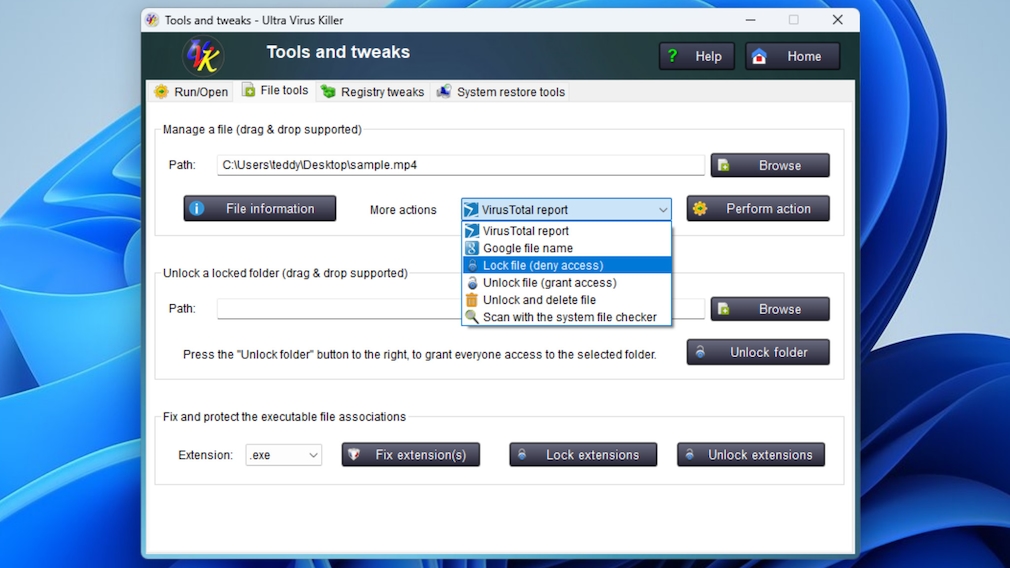
Der Ultra Virus Killer vereitelt illegitime Dateiverwendungen, wenige Klicks genügen.
Foto: COMPUTER BILD
Stellen Sie hinter "More actions" mithilfe des Drop-down-Menüs die Option "Lock file (deny access)" ein. Die Aktion führen Sie mit einem Bestätigungsklick auf "Perform action" und einem weiteren auf "Yes" aus. Beim Öffnen der gewählten Datei sollte es fortan zu einer Fehlermeldung kommen. Um dies zu nivellieren, stellen Sie im erwähnten UVK-Drop-down-Menü "Unlock file (grant access)" ein und wickeln diese Operation schlussendlich mit "Perform action > Yes" ab.
Mit dem laut Entwickler in Polen beliebtesten Mediaplayer AllPlayer etablieren Sie ebenfalls einen Zugriffsschutz. Vorsichtige Anwender versehen Videodateien, die in dem Tool geöffnet sind, mithilfe der F10-Taste mit einer Passwortbarriere. Die individuell erdachte Code-Phrase braucht es, um Dateizugriff zu erlangen und den jeweiligen Inhalt später erneut abzuspielen. Für andere Programme sind die behandelten Files dank der Verschanzung gesperrt.
